Hur man skapar en spridningsplan i Excel för att presentera dina data
Microsoft Microsoft Excel Hjälte / / July 26, 2021

Senast uppdaterad den
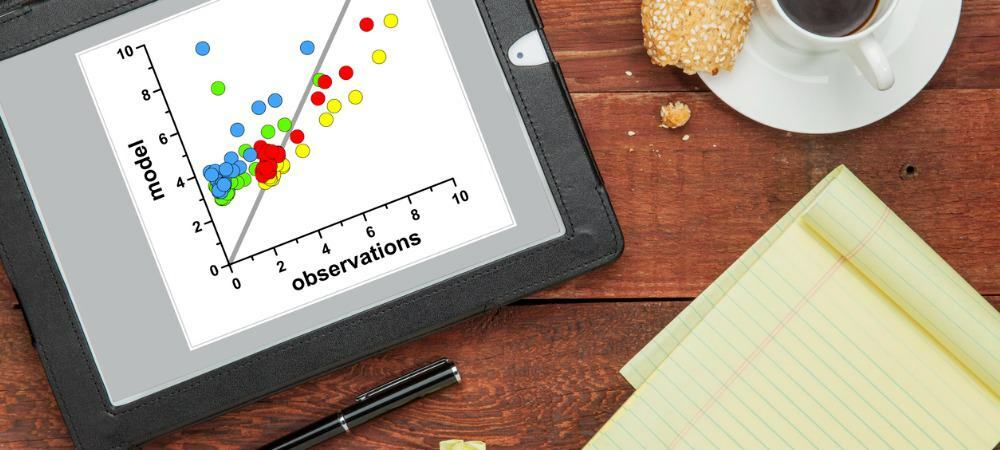
Vill du ha det perfekta sättet att visa två datamängder i ditt kalkylark? Överväg att skapa ett spridningsdiagram i Excel för en fantastisk bild.
Använda ett diagram i Microsoft Excel, kan du visa dina data visuellt. Detta gör det enkelt för din publik att se en attraktiv och ofta mer användbar bild av dina data.
En diagramtyp i Excel som många inte anser är spridningsdiagram, även kallad spridningsdiagram, spridningsdiagram och spridningsdiagram. Den här typen av visuella låter dig jämföra två datauppsättningar med plottade punkter.
Microsoft Excel tillhandahåller en handfull spridningsdiagramtyper beroende på hur du vill visa dina data. Låt oss ta en titt på var och en och hur du skapar spridningsdiagrammet i Excel.
Scatter diagramtyper i Excel
Du kan välja mellan fem olika spridningsdiagram med och utan markörer.
- Sprid med markörer
- Sprid med jämna linjer, med eller utan markörer
- Sprid med raka linjer, med eller utan markörer
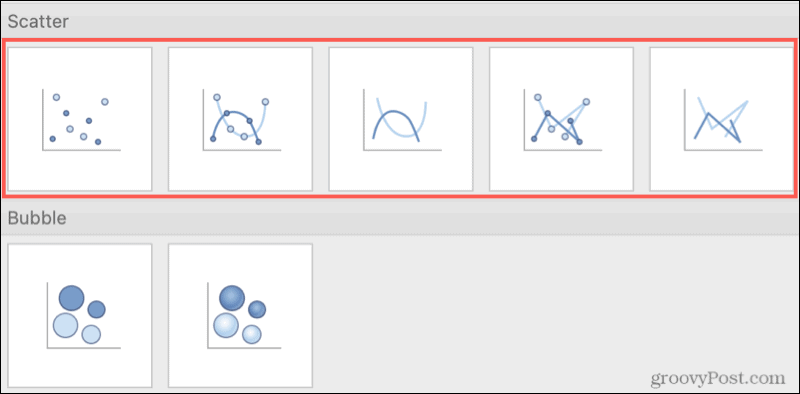
Scatter diagramtyper i Excel på Mac
Du kommer också att märka i Scatter Chart-menyalternativen för bubbla- och 3D-bubbeldiagram. Även om det liknar spridningsdiagram, använder bubbeldiagram ett ytterligare nummerfält för att bestämma storleken på datapunkterna.
Skapa en scatterplot i Excel
Om du har dina datamängder och vill se om en spridningsdiagram är det bästa sättet att presentera dem, tar det bara några få klick för att skapa diagrammet.
Välj data för ditt diagram. Om du har kolumnrubriker som du vill inkludera kan du också välja dem. Som standard kommer diagramtiteln att vara rubriken för din y-axelkolumn. Men du kan ändra titeln på diagrammet på något sätt.
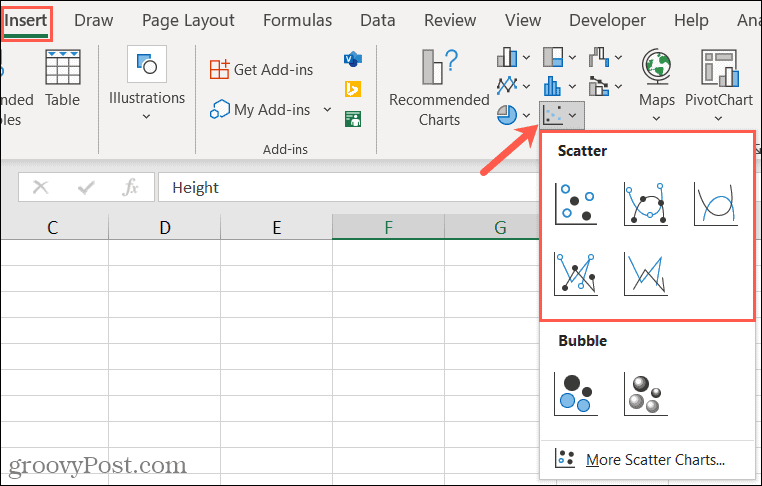
Gå till Föra in fliken och klicka Infoga scatter- eller bubbeldiagram i avsnittet Diagram på bandet. Om du använder Excel i Windows kan du placera markören över de olika spridningsdiagramtyperna för att se en kort beskrivning samt en förhandsvisning av diagrammet.
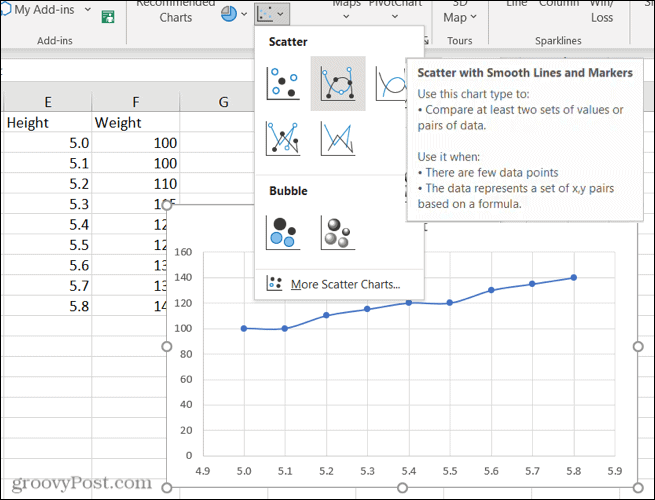
När du ser diagrammet du vill använda, klicka för att infoga det i kalkylarket. Du kan sedan välja diagrammet för att dra det till en ny plats eller dra från ett hörn för att ändra storlek på det.
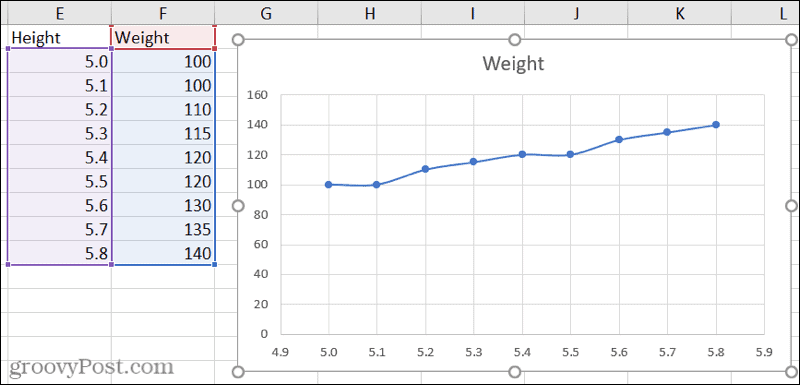
Anpassa spridningsdiagrammet
Med det valda diagrammet visas också några knappar till höger. Använd dessa för att redigera diagramelement, stilar eller filter.
Diagramelement: Justera titlar, etiketter, rutnät, legend och trendlinje.
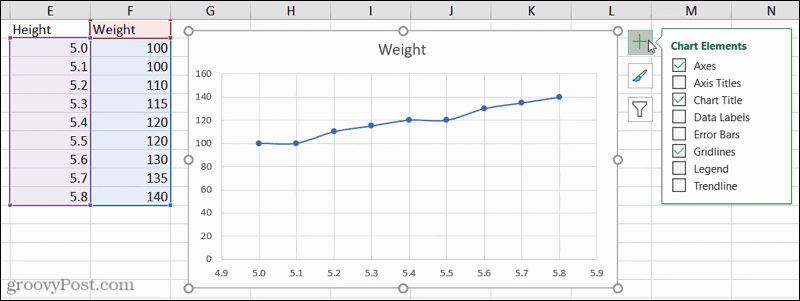
Diagramstilar: Välj ett annat diagram eller färgschema.
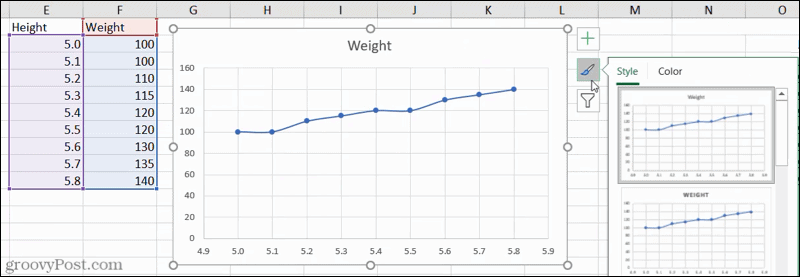
Diagramfilter: Filtrera data som ska visas med värden eller namn.
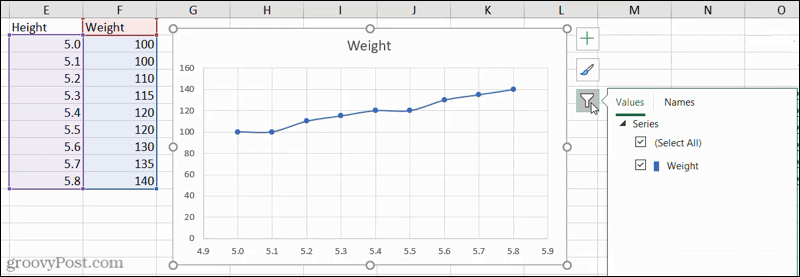
Du kan också använda fliken Kartdesign som visas när du väljer ditt diagram. Du kan lägga till element, ändra färger eller stil, ändra rader och kolumner eller ändra diagramtyp.

Inkludera en tredje datamängd till Scatter Plot
Eftersom Excel gör ett bra jobb med att tillhandahålla spridningsdiagramalternativ som använder färg kan du lägg till en annan datamängd till ditt diagram.
Om punkterna är kodade (färg / form / storlek) kan ytterligare en variabel visas.
Med samma typ av spridningsdiagram med släta linjer och markörer kan du se här hur diagrammet visas när du väljer tre datamängder.
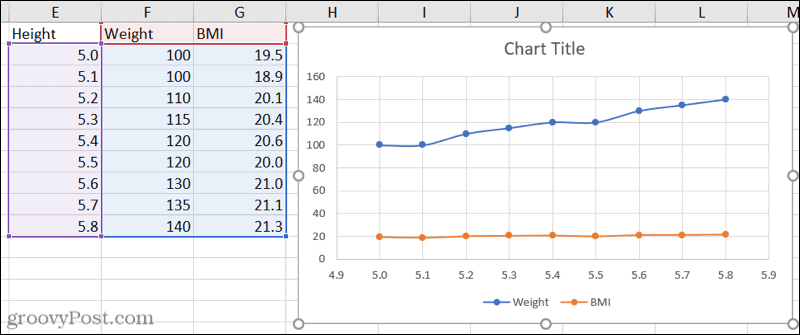
Plotta dina data med ett scatter-diagram i Excel
Nästa gång du vill ha en grafisk visning av dina data och bara har ett par datamängder, överväga ett spridningsdiagram i Excel. Det kan bara vara den perfekta bilden för ditt kalkylark.
För mer, ta en titt på hur man gör skapa ett Gantt-diagram i Excel. Eller för något i mindre skala, kolla hur du gör det använda sparklines i Excel.
Så här rensar du Google Chrome-cache, kakor och webbhistorik
Chrome gör ett utmärkt jobb med att lagra din webbhistorik, cache och cookies för att optimera din webbläsares prestanda online. Hennes hur man ...
Prismatchning i butik: Hur får man priser online när man handlar i butiken
Att köpa i butiken betyder inte att du måste betala högre priser. Tack vare prismatchningsgarantier kan du få rabatter online när du handlar i ...
Hur man ger ett Disney Plus-prenumeration med ett digitalt presentkort
Om du har njutit av Disney Plus och vill dela det med andra, här köper du ett Disney + Present-abonnemang för ...
Din guide för att dela dokument i Google Dokument, Kalkylark och Presentationer
Du kan enkelt samarbeta med Googles webbaserade appar. Här är din guide för delning i Google Dokument, Kalkylark och Presentationer med behörigheterna ...
